Cara Menghentikan Pemberitahuan Chrome & Gangguan Chrome Lainnya
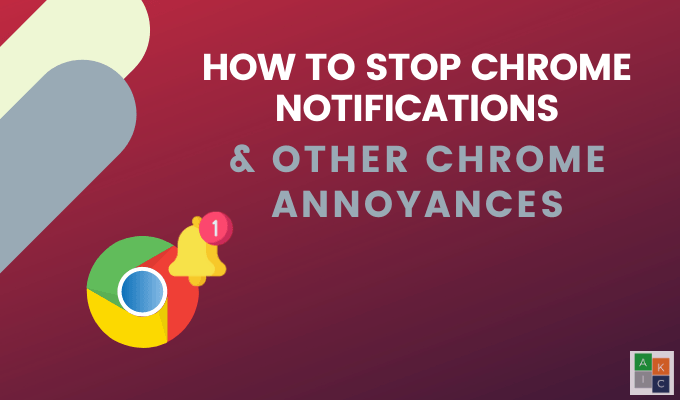
- 4455
- 1242
- Miss Angelo Toy
Apakah Anda lelah mendapatkan pemberitahuan yang menjengkelkan, pop-up, dan iklan seperti interstitial dan overlay saat menjelajahi web di browser chrome Anda? Anda tidak sendiri.
Dengan beberapa penyesuaian, Anda dapat memberi tahu Chrome untuk berhenti mengganggu Anda dan menyerang ruang Anda. Pelajari cara menghentikan pemberitahuan chrome menggunakan pengaturan dan ekstensi yang tepat untuk menikmati pengalaman online yang kurang mengganggu.
Daftar isi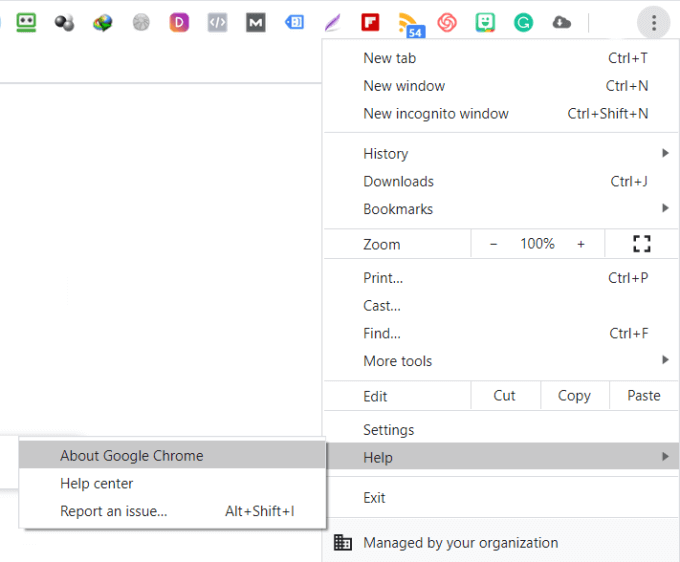
Jika Anda menjalankan Chrome versi 79 atau lebih awal, klik tombol untuk memperbarui secara manual ke versi 80.
Memblokir pemberitahuan situs web
Ada kalanya Anda ingin melihat pemberitahuan tertentu, seperti pesan slack atau email yang masuk.
Namun, saat mengunjungi situs web untuk pertama kalinya, diminta izin untuk mengirim pemberitahuan push bisa sangat mengganggu.
Jika Anda bosan harus menolak permintaan, ubah pengaturan chrome Anda untuk menghentikan pemberitahuan krom sepenuhnya, atau hanya mendorong pemberitahuan di situs tertentu.
- Buka Browser Chrome Anda
- Klik pada tiga titik vertikal (selengkapnya) di sudut kanan atas dan pilih Pengaturan
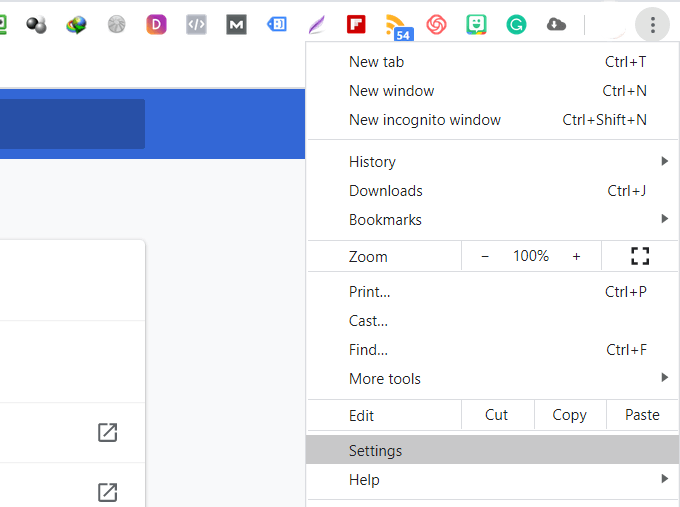
- Gulir ke bawah ke Canggih. Klik Privasi dan Keamanan > Pengaturan Situs > Pemberitahuan
Untuk memblokir semua pemberitahuan situs web, matikan sakelar sakelar di sebelah Situs dapat meminta untuk mengirim pemberitahuan.

Jika ada aplikasi atau situs web tertentu yang ingin Anda izinkan, gulir ke bawah ke bagian yang mengatakan Mengizinkan.

Jika Anda ingin menerima pemberitahuan dari beberapa situs, tambahkan URL di bagian Izinkan.
Blokir video playing otomatis
Video yang diputar secara otomatis bisa sangat mengganggu, terutama jika Anda menjelajahi web di tempat kerja. Video playing otomatis juga memperlambat kecepatan beban halaman Anda.
Autoplaystopper Chrome adalah ekstensi gratis yang akan menghentikan semua video dari diputar secara otomatis.
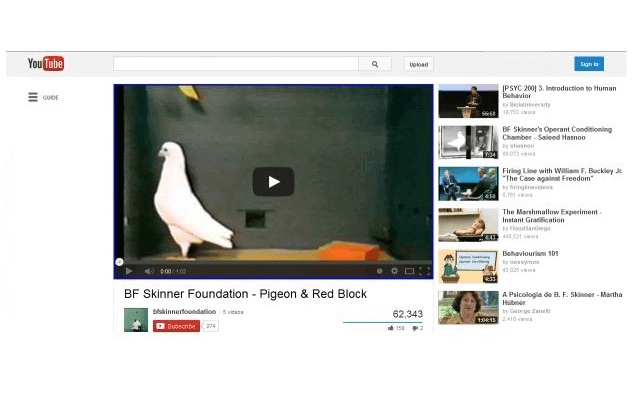
Cara memblokir overlay pemasaran
Hamparan pemasaran biasanya muncul tak lama setelah Anda mendarat di halaman web atau ketika Anda selesai dan siap untuk meninggalkan situs.
Seperti pop-up yang terjadi di Windows, mereka sering menyertakan ajakan bertindak (CTA) dan meminta Anda untuk mengambil beberapa tindakan. Meskipun tidak mudah untuk menyingkirkan semua overlay, menggunakan blocker Poper ekstensi chrome dapat membantu meminimalkan berapa banyak yang Anda lihat.
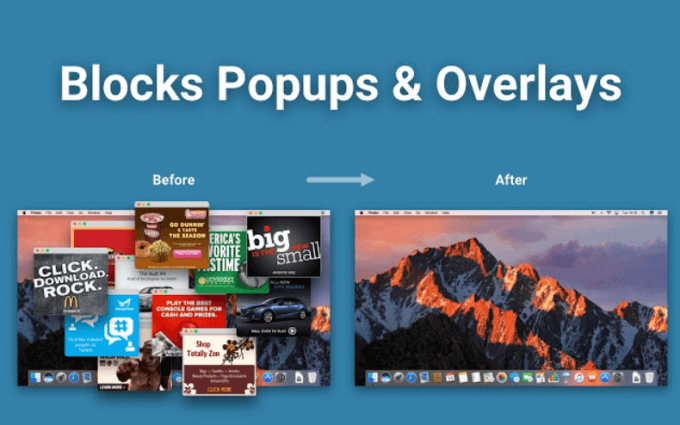
Cara memblokir pemberitahuan cookie
Sejak Uni Eropa mulai menegakkan GDPR, setiap situs web yang Anda kunjungi memiliki pemberitahuan cookie. Itu mencakup beberapa konten yang Anda coba baca.
Jika Anda bosan mengklik tombol terima setiap kali Anda mengunjungi situs web baru, dapatkan ekstensi chrome, saya tidak peduli dengan cookie.
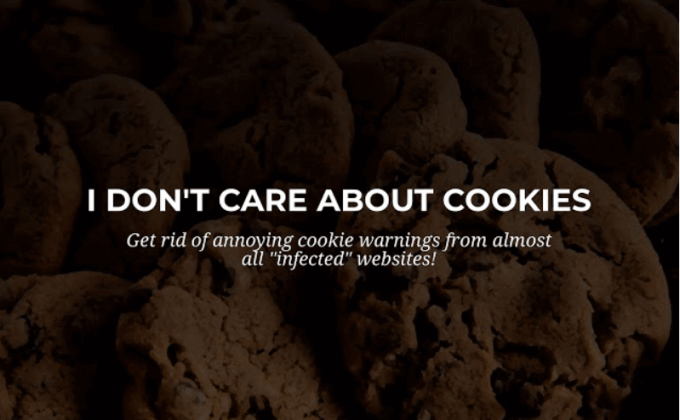
Membuat pop-up kurang mengganggu dengan pesan yang lebih tenang
Banyak orang tidak suka jendela pop-up yang meminta izin Anda untuk melihat pemberitahuan setiap kali mereka mengunjungi situs baru. Untungnya, ada cara untuk membuat pemberitahuan ini kurang mengganggu tanpa menutupnya sepenuhnya.
Saat Google merilis Chrome Version 80 pada Februari 2020, ia memperkenalkan opsi Pengaturan Izin Pemberitahuan yang lebih tenang.
Opsi ini belum diaktifkan secara otomatis untuk setiap pengguna. Google mengatakan itu berencana untuk membuatnya otomatis bagi pengguna yang berulang kali menyangkal pemberitahuan dan untuk situs web yang memiliki sangat sedikit orang yang menerima pemberitahuan mereka.
Untuk mengaktifkannya secara manual:
- Jenis chrome: // flags/#sunyi-notification-prompts ke browser chrome Anda.
- Aktifkan opsi pertama yang mengatakan: Permintaan izin pemberitahuan yang lebih tenang.
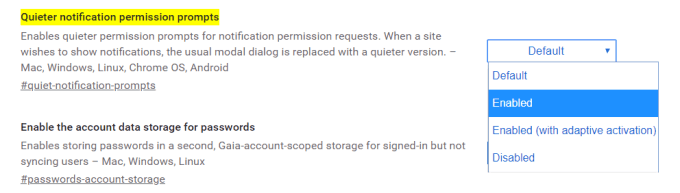
- Mulai ulang browser Anda.
- Klik pada bilah menu tiga titik di sudut kanan atas layar Anda.
- Navigasi ke Pengaturan > Canggih > Privasi dan Keamanan > Pengaturan Situs > Pemberitahuan.
- Sebelum mengaktifkan pemberitahuan yang lebih tenang, satu -satunya opsi di bawah Pemberitahuan adalah Pada Dan Mati.
- Sekarang Anda dapat beralih Gunakan pesan yang lebih tenang (blok pemberitahuan meminta untuk mengganggu Anda) ke Pada posisi.
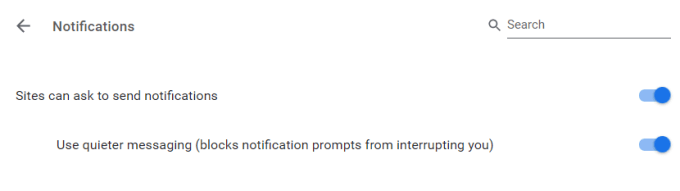
Dengan pemberitahuan yang lebih tenang diaktifkan di Chrome, ikon pemberitahuan berbentuk lonceng akan muncul di bilah alamat.
Saat Anda mouse di atas ikon, Anda akan melihat pesan yang memberi tahu Anda bahwa pemberitahuan diblokir. Ini juga akan memberi Anda opsi untuk melihatnya.
Cara memblokir iklan yang mengambil terlalu banyak sumber daya
Meskipun Google tidak akan menghilangkan semua iklan dari browsernya, mereka mencoba memberi Anda pilihan untuk memblokir yang paling mengganggu. Iklan mengambil terlalu banyak sumber daya sistem. Memblokirnya menghemat masa pakai baterai di perangkat seluler dan meningkatkan pengalaman penelusuran Anda.
Ikuti langkah -langkah di bawah ini untuk memblokir iklan di Google Chrome:
- Buka Browser Chrome Anda.
- Jenis chrome: // flags/#enable-heavy-ad-intervensi ke bilah alamat browser dan tekan Memasuki.
- Buka menu tarik-turun di bawah Intervensi iklan yang berat bagian dan pilih Diaktifkan.
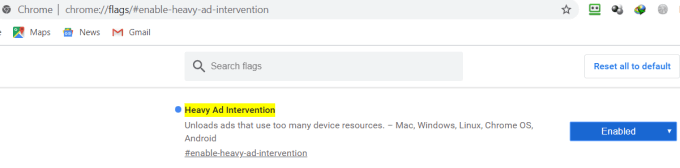
- Klik Peluncuran kembali di bagian bawah muncul untuk memulai ulang browser Anda.
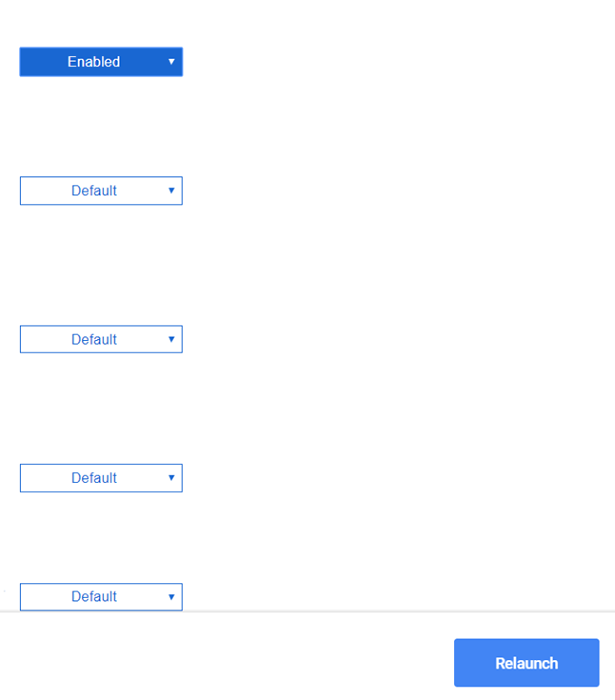
Jika Anda tidak melihat opsi, itu berarti Anda tidak menjalankan Chrome 80 dan harus meningkatkan dengan pergi ke halaman Pengaturan.
Dari browser chrome, ketik Chrome: // Pengaturan/Bantuan ke bilah alamat. Ini akan membawa Anda langsung ke pengaturan Anda di mana Anda dapat meningkatkan ke versi terbaru Chrome.
Blok iklan pada chrome menggunakan ekstensi
Cara lain untuk memblokir iklan yang tidak hanya menjengkelkan tetapi juga memperlambat pengalaman penelusuran Anda adalah dengan menggunakan ekstensi chrome. (Pengguna Microsoft Edge dapat pergi ke sini untuk metode pemblokiran iklan yang serupa).
Adblock Plus
Adblock Plus adalah blocker iklan gratis untuk Google Chrome.
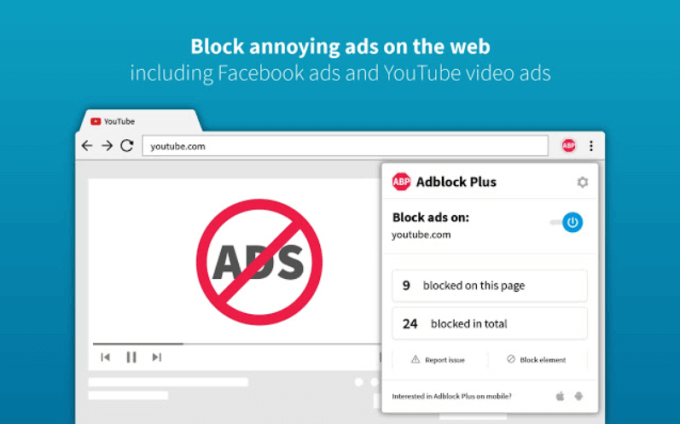
Fitur meliputi:
- Blokir pop-up.
- Kustomisasi fitur -fitur seperti whitelisting situs favorit Anda.
- Tingkatkan privasi dengan menghentikan pelacakan dan malware bersembunyi di iklan.
- Nikmati waktu pemuatan yang lebih cepat.
Asal Ublock
Asal Ublock adalah ekstensi untuk Chrome untuk memblokir iklan.
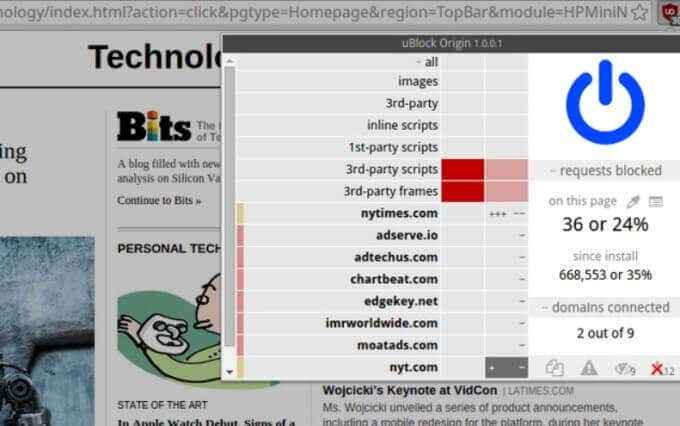
Fitur Ublock meliputi:
- Memuat dan menegakkan ribuan filter.
- Membaca dan Membuat Filter dari File Host.
- Mudah dalam memori dan CPU.
Ghostery
Ghostery adalah ekstensi krom gratis yang memblokir iklan dari halaman web dan menghilangkan kekacauan.
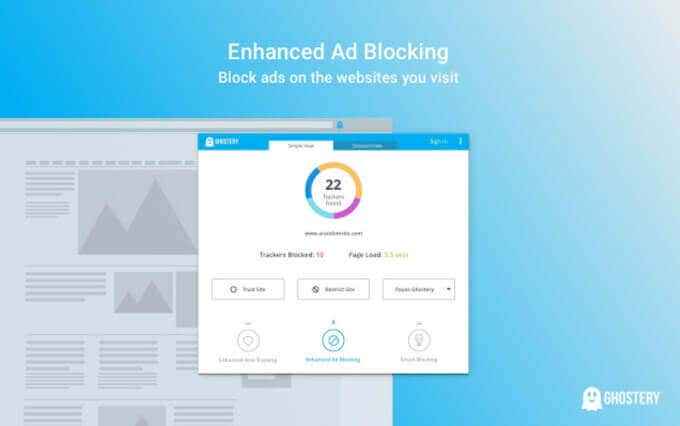
Ghostery juga:
- Memungkinkan Anda untuk melihat dan memblokir pelacak situs web sehingga Anda dapat melihat siapa yang mengumpulkan data Anda.
- Mempercepat waktu pemuatan halaman dan mengoptimalkan kinerja browser.
- Menawarkan beberapa wawasan dan menampilkan dasbor sehingga Anda dapat fokus pada informasi yang paling relevan bagi Anda.
Mengetahui Cara Menghentikan Pemberitahuan Chrome, Video Playing Otomatis, Overlay, dan Iklan Akan Membantu Anda Menikmati Pengalaman Browser Web yang Lebih Menyenangkan Dan Kurang Menjengkelkan.
- « Cara memasukkan CSV atau TSV ke dalam lembar kerja Excel
- Cara membuat formulir Google Documents yang dapat diisi dengan tabel »

